
Giáo trình Internet (Nghề: Quản trị mạng - Trình độ: Cao đẳng) - Trường Cao đẳng nghề Cần Thơ
lượt xem 5
download
 Download
Vui lòng tải xuống để xem tài liệu đầy đủ
Download
Vui lòng tải xuống để xem tài liệu đầy đủ
Giáo trình "Internet (Nghề: Quản trị mạng - Trình độ: Cao đẳng)" được biên soạn nhằm giúp sinh viên sử dụng thành thạo chức năng của một số trình duyệt web; so sánh ưu, nhược của mỗi trình duyệt để chọn ra một trình duyệt web phù hợp với nhu cầu của bản thân. + Tổng hợp thông tin, tìm kiếm thông tin, tài liệu trên các trang web để phục vụ các nhu cầu học tập, giải trí,...
Bình luận(0) Đăng nhập để gửi bình luận!
Nội dung Text: Giáo trình Internet (Nghề: Quản trị mạng - Trình độ: Cao đẳng) - Trường Cao đẳng nghề Cần Thơ
- 1 QTM-CĐ-MĐ34-INTERNET TUYÊN BỐ BẢN QUYỀN: Tài liệu này thuộc loại sách giáo trình nên các nguồn thông tin có thể được phép dùng nguyên bản hoặc trích dùng cho các mục đích về đào tạo và tham khảo. Mọi mục đích khác mang tính lệch lạc hoặc sử dụng với mục đích kinh doanh thiếu lành mạnh sẽ bị nghiêm cấm.
- 2 LỜI GIỚI THIỆU Giáo trình “Internet” được biên soạn dựa vào Chương trình khung Quản trị mạng máy tính đã được Bộ Lao động – Thương binh và Xã hội ban hành. Giáo trình được biên soạn nhằm tạo điều kiện thuận lợi cho các cơ sở dạy nghề trong quá trình giảng dạy. Nội dung của giáo trình gồm 5 bài: Bài 1: Tổng quan về internet Bài 2: Cách nối mạng Internet – địa chỉ Internet Bài 3: Dịch vụ WORLD WIDE WEB - Truy cập web site Bài 4: Trình quản lý mail Outlook Express Bài 5: Trình quản lý mail Outlook Express Trong quá trình biên soạn giáo trình, chúng tôi đã tham khảo một số giáo trình và tài liệu của đồng nghiệp. Xin chân thành cảm ơn và mong được lượng thứ khi trích dẫn chưa được phép. Giáo trình xuất bản đã đáp ứng kịp thời nhu cầu của người học; Tuy nhiên, khó tránh khỏi những khiếm khuyết. Nhóm biên soạn rất mong nhận được góp ý từ người đọc để hoàn thiện. Xin chân thành cảm ơn ! Cần Thơ, ngày tháng năm 2017 Tham gia biên soạn: 1. Chủ biên: Nguyễn Hoàng Vũ
- 3 MỤC LỤC LỜI GIỚI THIỆU ..................................................................................................... 2 GIÁO TRÌNH MÔN HỌC/MÔ ĐUN ..................................................................... 5 Bài 1: TỔNG QUAN VỀ INTERNET..................................................................... 7 1. Khái niệm về Internet ........................................................................................ 7 1.1 Lịch sử hình thành và phát triển .................................................................... 7 1.2. Khái niệm:..................................................................................................... 8 2. Sử dụng Internet ................................................................................................ 8 3. Tìm hiểu về Internet .......................................................................................... 9 3.1 Giao thức...................................................................................................... 10 3.2 Lợi ích: ......................................................................................................... 10 4. Các dịch vụ trên Internet ................................................................................ 10 4.1 Web, E-Mail, FTP, hội thoại ....................................................................... 10 4.2 Gopher, News Group, Newsletter và Các dịch vụ phổ biến khác ............... 11 CÂU HỎI VÀ BÀI TẬP ......................................................................................... 12 Bài 2: KẾT NỐI & ĐỊA CHỈ INTERNET ........................................................... 13 1. Cách nối mạng .................................................................................................. 13 1.1 Các phương thức kết nối .............................................................................. 13 1.2 . Mô hình kết nối ...................................................................................... 14 1.3 Các thành phần yêu cầu để kết nối Internet ............................................. 14 2/ Yêu cầu về thiết bị để sử dụng dịch vụ Internet: ............................................. 14 2.1/ IAP-Nhà cung cấp truy cập internet: .......................................................... 15 2.2/ ISP-Nhà cung cấp dịch vụ internet: ............................................................ 15 2.3/ ICP-Nhà cung cấp dịch vụ nội dung thông tin internet: ............................. 15 2.4/ OSP - Nhà cung dịch vụ ứng dụng Internet................................................ 16 2.5/ Người sử dụng internet: .............................................................................. 16 3/ Các bước cài đặt bộ kết nối vào mạng Internet bằng ADSL: ......................... 16 3.1. Lắp đặt modem ADSL ................................................................................ 16 3.2. Cấu hình modem ADSL ............................................................................. 18 3.3. Một số lỗi thường gặp:................................................................................ 22 4/ Địa chỉ Internet –IP (INTERNET PROTOCOL) ............................................ 23 CÂU HỎI VÀ BÀI TẬP ......................................................................................... 25 Bài 3: DỊCH VỤ WWW – TRUY CẬP WEBSITE ............................................. 26 1. Dịch vụ World Wide Web ............................................................................... 26 1.1 Khái niệm về WORLD WIDE WEB (WWW) ............................................ 26 1.2 Các thuật ngữ ............................................................................................... 26 2. Cài đặt trình duyệt internet Explorer ............................................................ 27 3. Trình duyệt web ............................................................................................... 27 4. Truy cập Web ................................................................................................... 28 5. Lưu trữ trang web hiện hành ......................................................................... 28 5.1 Văn bản, hình ảnh, file hay toàn bộ trang web ............................................ 28 5.2 In nội dung trang Web ................................................................................. 29 6. . Quản lý mail ................................................................................................... 29 CÂU HỎI VÀ BÀI TẬP ......................................................................................... 31 Bài 4:TÌM KIẾM THÔNG TIN TRÊN INTERNET .......................................... 32 1. Một số khái niệm: search engine, meta-search engine ................................. 32 1.1 Quá trình tìm kiếm thông tin ....................................................................... 32
- 4 1.2 Các khái niệm ............................................................................................... 32 1.3 Giới thiệu các công cụ tìm kiếm: Việt Nam và Quốc tế .............................. 32 2. Nguyên tắc chung trong tìm kiếm................................................................... 33 2.1 Phân tích yêu cầu.......................................................................................... 33 2.2 Các phép toán của lệnh tìm: +, - .................................................................. 33 2.3 Sử dụng toán tử luận lý: AND, OR .............................................................. 33 2.4 Thu hẹp phạm vi tìm: Định dạng file, ngôn ngữ, địa chỉ DNS .................... 34 2.5 Sáu kỹ năng tìm kiếm (Big6) theo Eisenberg và Berkowitz ........................ 34 3. Một số vấn đề khi tìm kiếm ............................................................................. 35 CÂU HỎI VÀ BÀI TẬP .......................................................................................... 35 Bài 5: TRÌNH QUẢN LÍ MAIL OUTLOOK EXPRESS .................................... 36 1. Cài đặt Outlook Express .................................................................................. 36 2. Thiết lập tham số email trong Outlook Express ............................................ 36 2.1/ Tạo Account ................................................................................................ 36 2.2. Các thiết lập khác. ....................................................................................... 41 2.3. Gỡ bỏ Account khỏi Outlook Express. ....................................................... 42 3. Quản lý hộp thư trong Outlook Express ........................................................ 43 3.1. Soạn thư mới và gửi thư .............................................................................. 43 3.1.1. Soạn thảo thư mới .................................................................................... 43 3.1.2. Gửi thư ..................................................................................................... 44 3.1.3. Làm việc ngoại tuyến ............................................................................... 44 3.2. Nhận và đọc thư .......................................................................................... 44 3.2.1. Nhận thư ................................................................................................... 44 3.2.2. Đọc thư ..................................................................................................... 45 3.2.3. Đọc thư ngoại tuyến ................................................................................. 46 3.3. Hồi đáp thư .................................................................................................. 47 3.4. Trung chuyển thư ........................................................................................ 47 3.5 Xóa một bức thư ........................................................................................... 48 3.6 In một bức thư. ............................................................................................. 48 3.7 Một vài lưu ý khi gửi và nhận thư. ............................................................... 49 3.8 Lưu dự phòng & phục hộp thư ..................................................................... 50 3.8.1/ Outlook Express ....................................................................................... 50 3.8.2/ Microsoft Outlook: ................................................................................... 52 CÂU HỎI VÀ BÀI TẬP .......................................................................................... 54 PHƯƠNG PHÁP VÀ NỘI DUNG ĐÁNH GIÁ .................................................... 56 TÀI LIỆU THAM KHẢO ....................................................................................... 57
- 5 GIÁO TRÌNH MÔN HỌC/MÔ ĐUN Tên môn học/mô đun: INTERNET Mã môn học/mô đun: MĐ 34 Vị trí, tính chất, ý nghĩa và vai trò mô đun - Vị trí: Mô đun học được bố trí sau khi sinh viên học xong các mô đun, môn học chung và trước các môn học, mô đun đào tạo chuyên môn nghề quản trị CSDL. - Tính chất: Là mô đun cơ sở hỗ trợ cho sinh viên các kỹ năng về khai thác thông tin trên Internet - Ý nghĩa và vai trò của môn học/mô đun: Internet hiện nay đóng vai trò không thể thiếu trong cuộc sống và công việc của mọi người. Với nghề Sửa chữa và lắp ráp máy tính cũng vậy Internet đóng vai trò quan trọng để học tập, nâng cao kiến thức đối với học sinh, sinh viên. Mục tiêu của môn học/mô đun: - Về kiến thức: + Sử dụng thành thạo chức năng của một số trình duyệt web. So sánh ưu, nhược của mỗi trình duyệt để chọn ra một trình duyệt web phù hợp với nhu cầu của bản thân. + Tổng hợp thông tin, tìm kiếm thông tin, tài liệu trên các trang web để phục vụ các nhu cầu học tập, giải trí, … - Về kỹ năng: + Thực hiện thành thạo các giao dịch trên mạng như bán hàng, trò chuyện trực tuyến, quảng cáo, hội họp, diễn đàn, thư điện tử, chia sẻ tài nguyên và sử dụng tài nguyên đã được chia sẻ trên mạng, … + Tạo kết nối với Internet cho máy tính, điện thoại di động + Sử dụng thành thạo các web browser để đọc báo điện tử, tìm kiếm thông tin, tài liệu trên mạng, trao đổi thông tin qua các diễn đàn, khai thác tài nguyên trực tuyến, tạo các trang web cá nhân + Thao tác thành thạo các dịch vụ nhắn tin, trao đổi bằng các công cụ trò chuyện trực tuyến + Thực hiện tốt việc trao đổi thư từ điện tử (email) + Tải dữ liệu xuống và đẩy dữ liệu lên mạng - Về năng lực tự chủ và trách nhiệm: + Rèn luyện tính kỷ luật, kiên trì, cẩn thận, tích cực, chủ động và sáng tạo trong học tập + Rèn luyện tinh thần trách nhiệm trong công việc, có tinh thần hợp tác, giúp đỡ lẫn nhau. + Rèn luyện tính chính xác, khoa học và tác phong công nghiệp. + Hình thành tư duy khoa học, phát triển năng lực làm việc theo nhóm.
- 6 Nội dung của môn học/mô đun: Thời gian Mã bài Tên các bài trong mô đun Tổng Lý Thực Kiểm số thuyết hành tra* MĐ10-01 Tổng quan về Internet 4 2 2 MĐ10-02 Phương thức kết nối Internet 6 2 4 MĐ10-03 Dịch vụ WWW - Truy cập website 9 3 5 1 MĐ10-04 Tìm kiếm thông tin trên Internet 6 2 4 MĐ10-05 Thư điện tử – Email 12 4 7 1 MĐ10-06 Hội thoại Internet 4 1 3 MĐ10-07 Những dịch vụ khác – Elearning; 4 1 3 Forum; Ecommerce Cộng 45 15 28 2
- 7 Bài 1: TỔNG QUAN VỀ INTERNET Mã bài: MĐ 34 – 01. Giới thiệu: Bài học này cung cấp cho người học biết về lịch sử phát triển của Internet, các thành phần của Internet, giao thức sử dụng trên Internet, địa chỉ IP, và hệ thống tên miền DNS. Mục tiêu: - Trình bày được lịch sử phát triển của Internet. - Trình bày được các thành phần của Internet. - Hiểu được các giao thức sử dụng trên Internet, địa chỉ IP, và hệ thống tên miền DNS. - Trình bày được các dịch vụ trên Internet. 1. Khái niệm về Internet Mục tiêu: - Trình bày được lịch sử phát triển của Internet. - Trình bày được khái niệm của Internet. - Trình bày được các dịch vụ của Internet 1.1 Lịch sử hình thành và phát triển Lịch sử của Internet bắt đầu từ trước khi hình thành mạng máy tính vào những nǎm 1960. Một cơ quan của Bộ Quốc phòng Mỹ, cơ quan quản lý dự án nghiên cứu phát triển (ARPA) đã đề nghị liên kết 4 địa điểm đầu tiên vào tháng 7 nǎm 1968. Bốn địa điểm đầu tiên đó là Viện Nghiên cứu Stamford, Trường Đại học tổng hợp California ở Los Angeles, UC - Santa Barbara và trường Đại học tổng hợp Utah. Trong thuật ngữ ngày nay, chúng ta có thể gọi mạng mà người ta đã xây dựng như trên là mạng Liên khu vực (Wide area Network) hay WAN (mặc dù nó nhỏ hơn nhiều). Bốn địa điểm trên được nối thành mạng vào nǎm 1969 đã đánh dấu sự ra đời của Internet ngày nay: Mạng được biết đến dưới cái tên ARPANET đã hình thành. Giao thức cơ sở cho liên lạc trên Internet là TCP/IP và NCP . Buổi đầu, máy tính và đường liên lạc có khâu xử lý rất chậm, với đường dây dài thì khu chuyển tín hiệu nhanh nhất là 50 kilobits/giây. Số lượng máy tính nối vào mạng rất ít (chỉ 200 máy chủ vào nǎm vào nǎm 1981). Theo thời gian TCP/IP đã trở thành một cách thức thông dụng để trạm làm việc nối đến trạm khác. Trong thập kỷ 1980, máy tính cá nhân được sử dụng rộng rãi trong các công ty và trường Đại học trên thế giới. Mạng Ethernet kết nối các PC trở thành phổ biến. Các nhà sản xuất phần mềm thương mại cũng đưa ra những chương trình cho phép máy PC và máy UNIX giao tiếp cùng một ngôn ngữ trên mạng. Vào giữa thập kỷ 1980, giao thức TCP/IP được dùng trong một số kết nối khu vực - khu vực (liên khu vực) và cũng được sử dụng cho các mạng cục bộ và mạng liên khu vực (Campus wide). Giai đoạn này tạo nên một sự bùng nổ phát triển. Thuật ngữ "Internet" xuất hiện lần đầu vào khoảng 1974 trong khi mạng vẫn được gọi là ARPANET cho đến 1980, khi Bộ Quốc phòng Mỹ quyết định tách riêng phần mạng về quân sự thành "MILNET". Cái tên ARPANET vẫn được sử dụng cho phần mạng (phi quân sự) còn lại dành cho các trường đại học và cơ quan nghiên cứu. Vào thời điểm này, ARPANET (hay Internet) còn ở qui mô rất nhỏ. Mốc lịch sử quan trọng của Internet được chọn vào giữa thập kỷ 1980, khi tổ chức khoa học quốc gia Mỹ NSF thành lập mạng liên kết các trung tâm máy tính lớn với nhau gọi là NSFNET. Nhiều doanh nghiệp đã chuyển từ ARPANET sang
- 8 NSFNET và do đó sau gần 20 nǎm hoạt động ARPANET không còn hiệu quả nữa và đã ngừng hoạt động vào khoảng nǎm 1990. Sự hình thành mạng backbone của NSFNET và những mạng vùng khác đã tạo một môi trường thuận lợi cho sự phát triển của Internet. Tới nǎm 1995, NSFNET thu lại thành một mạng nghiên cứu. Internet thì vẫn tiếp tục phát triển. 1.2. Khái niệm: Internet là một hệ thống thông tin toàn cầu có thể được truy nhập công cộng gồm các mạng máy tính được liên kết với nhau. Hệ thống này truyền thông tin theo kiểu nối chuyển gói dữ liệu (packet switching) dựa trên một giao thức liên mạng đã được chuẩn hóa (giao thức IP). Hệ thống này bao gồm hàng ngàn mạng máy tính nhỏ hơn của các doanh nghiệp, của các viện nghiên cứu và các trường đại học, của người dùng cá nhân, và các chính phủ trên toàn cầu. * Góc độ kỹ thuật: Internet chính là mạng của các mạng trên toàn thế giới, hay chính xác hơn đó là mạng được hợp thành bởi việc kết nối các mạng trên thế giới lại với nhau. * Góc độ thông tin và ứng dụng: Internet là tên của một nhóm tài nguyên thông tin trên khắp thế giới, nó được bổ sung, luân chuyển và sử dụng bởi mọi người trên toàn thế giới. 2. Sử dụng Internet Hãy tạo mật khẩu hóc búa khó đoán: Hãy bỏ chút thì giờ cố đoán xem mật khẩu phổ biến nhất đang được sử dụng hiện nay là gì. Nếu bạn đoán đó là cụm từ “mật khẩu” thì không xa lắm đâu. Trong danh sách hàng năm của công ty SplashData các mật khẩu thông dụng nhất là “123456” đứng đầu bảng và đứng hàng nhì là “mật khẩu.” Đó không phải là những mật khẩu mà là tấm giấy bồi ướt. Đổi mật khẩu: Một sai lầm thứ nhì rất phổ biến là người sử dụng máy tính tạo một mật khẩu hóc búa, rồi sau đó không bao giờ thay đổi hoặc dùng nó cho những tài khoản khác nhau. Xóa bộ nhớ cache: Xóa cache trong tất cả các thiết bị bạn sử dụng trong một ngày như computer ở nhà, computer ở sở, iPad của bạn bè v ..v.. Mỗi lần bạn sử dụng trình duyệt như Firefox hay Chrome, nó đều giữ lại thông tin bạn đã truy cập vào đâu và làm gì. Thường thì đây là yếu tố được mặc định, mỗi một trang web mà bạn truy cập và tất cả các những gì bạn tải lên mạng hay tải xuống đều lưu lại trên máy trong nhiều ngày hoặc thậm chí nhiều tuần. Bất kỳ người nào khác muốn xem cache đó và đánh cắp các chi tiết hoạt động trực tuyến của bạn sẽ rất dễ. Đừng dùng mạng Wi-Fi miễn phí: Nói về Wi-Fi thì câu châm ngôn “Không có buổi ăn trưa nào miễn phí” hay “Có làm mới có ăn”, không còn áp dụng trong trường hợp nào đúng hơn trường hợp này. Con số ngày càng tăng các quán cà phê, quán rượu, cửa hàng hay các nơi công cộng khác đang cung cấp cho những người sử dụng điện thoại di động đang rất cần dữ liệu có thể truy cập Internet bằng hệ thống mạng không dây Wi-Fi, thường thì thậm chí không cần mật khẩu. Các dịch vụ này có thể thuận tiện, những chúng cũng mở cửa mọi thứ trên thiết bị của bạn. Trừ phi thực sự cần, bằng không thì đừng sử dụng nó. Hãy sử dụng HTTPS: viết tắt của cụm từ ‘hyper-text transfer protocol secure’ hay giao thức truyền tải siêu văn bản bảo mật. HTTPS là một biến thể của giao thức HTTP được thêm vào lớp bảo mật và mã hóa trong khi người sử dụng đang truy cập mạng. Liên lạc giữa người sử dụng và trang web HTTPS được mã hóa và cũng chứng
- 9 minh sự xác thực, có nghĩa là HTTPS có thể được sử dụng để phát hiện các trang web giả thường được dùng trong kỹ thuật tấn công trung gian “man in the middle”. Hãy cẩn thận với ổ cứng di động USB: Đây là ổ đĩa cứng nhỏ dễ sử dụng trên các nền tảng máy tính và có thể lưu trữ một số lượng lớn dữ liệu. Đó là lý do vì sao USB trở nên rất thông dụng để trao đổi và lưu trữ dữ liệu. Nhưng chúng cũng có thể là nguồn lây lan virus và phần mềm độc hại từ người sử dụng này sang người sử dụng khác không ai ngờ. Trước khi cắm ổ USB vào computer của mình hãy suy nghĩ một chút xem những người sử dụng trước mình là ai. Cẩn thận trước khi nhấp chuột: Đây là một trong những lời khuyên hầu như ai cũng biết, nhưng nhiều người vẫn mắc phải sai lầm. Một trong những cách phổ biến nhất và vẫn thành công mà các kẻ xấu làm cho computer của bạn bị virus, hoặc thậm chí cả toàn bộ mạng bị virus, qua kỹ thuật lừa đảo gọi là “phishing”. Mặc dù có nhiều biến thức, một vụ tấn công lừa đảo bắt đầu khi một người nào đó mở một tập tin đính kèm trong email, trông có vẻ hợp pháp, nhưng kỳ thực ngay tức khắc làm cho computer của người sử dụng bị nhiễm virus. Cố gắng đừng sử dụng computer công cộng: Còn tùy theo hoàn cảnh của bạn, việc này có thể khó khăn. Đối với những ai không có computer hay không có phương tiện truy cập web, thì cà phê Internet vẫn rất thông dụng. Tuy nhiên, một computer càng được được nhiều người khác nhau sử dụng thì lại càng có cơ nhiễm virus hay chứa phần mềm gián điệp có thể lưu giữ các thao tác trên bàn phím của người sử dụng máy, tài khoản email và các trang web truy cập. Sử dụng các phần mềm chống virus: Trong nỗ lực nhằm giữ cho Internet càng “sạch” càng tốt, bạn có một bộ phận điều chỉnh. Hàng chục dịch vụ chống virus mà bạn có thể sử dụng từ Kaspersky, đã được nói đến phần trước, cho đến Norton, TrendMicro và nhiều chương trình khác. Một số miễn phí, một số phải mua, và họ cung cấp nhiều mức độ bảo vệ. Tuy nhiên, cuối cùng chống virus là cách tuyệt hay để có được giới chuyên môn giúp đi một bước trước các tin tặc. Đứng cho rằng bạn biết người bạn đang trò chuyện: Điều tự nhiên bạn cho rằng mình biết khi bạn nhận được email từ một người bạn hay vào một trang web mà bạn đã từng truy cập nhiều lần trước đây, điều bạn đang thấy hay người bạn tin. Tuy nhiên ngày càng có nhiều tin tặc học cách bắt chước bạn bè hay những người bạn tiếp xúc hoặc tạo ra những trang web giả trông giống như trang web đáng tin cậy nhưng thật ra chỉ để thu thập thông tin và dữ liệu về người sử dụng. Lời khuyên tốt nhất là nếu có một điều gì đó về email của một người bạn dường như – nói về một đề tài không ngờ tới hoặc sử dụng ngôn từ kỳ hoặc – hay cân nhắc việc gửi cho họ một thư trả lời hay tốt hơn liên lạc với họ qua một cách khác để hỏi về nội dung email của họ. Tránh bị theo dõi: Không phải là điều ngẫu nhiên mà các trang web tin tức bạn luôn truy cập, biết tên bạn hay các nhà bán lẽ mà bạn thích nhất, bằng cách nào đó dường như biết chính xác bạn đang tìm gì. Các trang web mọi loại thường theo dõi chúng ta qua các “cookies.” Hay các tập tin nhỏ trong các trình duyệt rồi thích ứng các chi tiết để cho kết quả. Nếu bạn không muốn công cụ tìm kiếm lớn như Google biết mọi thứ bạn đang tìm kiếm, hay xét đến việc dùng một trong những công cụ tìm kiếm “không theo dõi” chẳng hạn như DucDuckGo.com, không có cookie cũng không có chế độ theo dõi. 3. Tìm hiểu về Internet Mục tiêu: - Hiểu được các giao thức sử dụng trên Internet
- 10 - Lợi ích trên Internet. 3.1 Giao thức Trên Internet hiện nay sử dụng phổ biến các loại giao thức sau: Giao thức PPP (Point to Point Protocol): Là giao thức dùng để nối các máy tính bằng đường điện thoại, các thông tin cụ thể về giao thức ppp sẽ được cung cấp bởi nhà cung cấp dịch vụ internet (ISP- internet service provider ), hoặc người quản trị hệ thống thư điện tử (maile dministration). Giao thức SMTP (Simple maile transfer protocol) Là giao thức dùng để truyền thông tin dạng thư điện tử trong dịch vụ thư điện tử E-maile trên Internet. Giao thức POP3 (Post office Protocol version 3): Là giao thức dùng để download thư điện tử E-maile SLIP (Serial line internet protocol): Là giao thức dùng để tạo kết nối từ máy của người sử dụng với internet một cách trực tiếp, trong trường hợp này máy của người sử dụng trở thành một nút (node) trên internet. Thông tin về giao thức SLIP được cung cấp bởi nhà cung cấp dịch vụ internet (ISP- internet service provider), hoặc người quản trị hệ thống maile (maile administration) TCP/IP: Giao thức hoặc chuẩn được dùng phổ biến trên Inernet như là một dịch vụ truyền thông giữa các máy tính Cần lưu ý để nối internet với mạng cục bộ (LAN ) cần phải sử dụng giao thức TCP/IP trên các máy tính của mạng, ngoài ra trên máy còn phải có Internet maile,network adapter. Các phần mềm support TCP/IP, SMP, POP3 cần cài trong control panel của server. Giao thức FTP (File Transfer Protocol): Là giao thức dùng để truyền file, nhờ giao thức này người ta có thể truyền các file, các thư mục (folder) trên Internet. Trong một số trường hợp nhờ giao thức này người ta có thể truy nhập vào các file trên mạng cục bộ nếu được quyền của người quản trị mạng. Trong trường hợp bạn muốn truy cập vào một mạng nào đó nhưng không có account hoặc không biết mật khẩu bạn có thể sử dụng giao thức FTP, FPT Server loại tự do (anonymous) sẽ giúp bạn truy cập một số thông tin cần thiết. 3.2 Lợi ích: Mạng Internet mang lại rất nhiều tiện ích hữu dụng cho người sử dụng, một trong các tiện ích phổ thông của Internet là: - Phương tiện trao đổi thông tin tiện lợi, nhanh chóng và rẽ tiền. - Là một kho thông tin khổng lồ, góp phần thúc đẩy nghiên cứu khoa học và giáo dục đào tạo. - Hỗ trợ một cách hiệu quả cho các hoạt động kinh doanh. - Nguồn cung cấp thông tin phong phú, nhanh chóng và được cập nhật thường xuyên. 4. Các dịch vụ trên Internet 4.1 Web, E-Mail, FTP, hội thoại Website - trang web, trang mạng, là một tập hợp trang web, thường chỉ nằm trong một tên miền hoặc tên miền phụ trên World Wide Web của Internet. Một trang web là tập tin HTML hoặc XHTML có thể truy nhập dùng giao thức HTTP. Website có thể được xây dựng từ các tệp tin HTML (website tĩnh) hoặc vận hành bằng các CMS chạy trên máy chủ (website động). Website có thể được xây dựng bằng nhiều ngôn ngữ lập trình khác nhau (PHP,.NET, Java, Ruby on Rails...).
- 11 Email - Thư điện tử (từ chữ Electronic mail) là một hệ thống chuyển nhận thư từ qua các mạng máy tính. Email là một phương tiện thông tin rất nhanh. Một mẫu thông tin (thư từ) có thể được gửi đi ở dạng mã hoá hay dạng thông thường và được chuyển qua các mạng máy tính đặc biệt là mạng Internet. Nó có thể chuyển mẫu thông tin từ một máy nguồn tới một hay rất nhiều máy nhận trong cùng lúc. Ngày nay, email chẳng những có thể truyền gửi được chữ, nó còn có thể truyền được các dạng thông tin khác như hình ảnh, âm thanh, phim, và đặc biệt các phần mềm thư điện tử kiểu mới còn có thể hiển thị các email dạng sống động tương thích với kiểu tệp HTML. FTP (File Transfer Protocol - Giao thức truyền tập tin) thường được dùng để trao đổi tập tin qua mạng lưới truyền thông dùng giao thức TCP/IP (chẳng hạn như Internet - mạng ngoại bộ - hoặc intranet - mạng nội bộ). Hoạt động của FTP cần có hai máy tính, một máy chủ và một máy khách). Máy chủ FTP, dùng chạy phần mềm cung cấp dịch vụ FTP, gọi là trình chủ, lắng nghe yêu cầu về dịch vụ của các máy tính khác trên mạng lưới. Máy khách chạy phần mềm FTP dành cho người sử dụng dịch vụ, gọi là trình khách, thì khởi đầu một liên kết với máy chủ. Một khi hai máy đã liên kết với nhau, máy khách có thể xử lý một số thao tác về tập tin, như tải tập tin lên máy chủ, tải tập tin từ máy chủ xuống máy của mình, đổi tên của tập tin, hoặc xóa tập tin ở máy chủ v.v. 4.2 Gopher, News Group, Newsletter và Các dịch vụ phổ biến khác Gopher là dịch vụ tương đối mới của Internet, Gopher cho phép truy nhập thông tin trên Internet theo thực đơn. Thông tin trên Gopher có thể là văn bản hay đồ họa. Newsgroup Nhóm thảo luận: Dịch vụ cho phép nhóm người dùng trao đổi, san sẻ ý tưởng và truyền đạt thông tin với những người đồng ý nghĩ về một đề tài mà tất cả các thành viên của nhóm đều quan tâm. Usenet Tập hợp vài ngàn nhóm thảo luận (Newgroup) trên Internet. Những người tham giao vào Usenet sử dụng một chương trình đọc tin (NewsReader) để đọc các thư của người khác, gởi thư của mình cũng như trả lời các thư khác trong Usenet. Mailing List (danh sách thư tín) là danh sách địa chỉ thư điện tử của một nhóm người có nhu cầu chia sẻ các ý tưởng với những người cùng quan điểm. Chỉ cần gửi một bức thư đến địa chỉ một người trong mailing list, thì tất cả những người có tên trong danh sách thư đều nhận được và sự hồi đáp thư cũng diễn ra tương tự. Hai điểm khác biệt cơ bản giữa mailing list và newgroup là: - Trong mailing list, các thư đến được gửi trực tiếp vào trong hộp thư của bạn, vì thế hộp thư của bạn có khả năng biị đầy một cách nhanh chóng, với Newsgroup thì không gặp tình trạng này. - Với Newsgroup, bất cứ một người nào trong nhóm cũng có thể xem các thông tin của nhóm, còn mailing List mang tính cá nhân và những người khác không thể xem các thông tin của người đó được. Telnet (Telephone Internet) Là dịch vụ cho phép đăng nhập vào các máy trên mạng như một thiết bị đầu cuối (terminal). Chương trình Telnet thực hiện kết nối giữa máy tính của người dùng đến một máy tính khác trên Internet để khai thác các tài nguyên hoặc để điều khiển hoạt động của máy tính đó. Để sử dụng Telnet, ban cần phải có tài khoản truy cập với tên người sử dụng (username) và mật khẩu (password) do người quản trị hệ thống cấp phát
- 12 VoIP (Voice over Internet Protocol) Kỹ thuật chuyển tải giọng nói qua giao thức Internet, hay còn gọi là Điện thoại Internet. Lợi ích to lớn của công cị VoIP là có thể gọi điện thoại hoặc gửi Fax đi nước ngoài nhưng chỉ phải trả giá cước điện thoại nội hạt. Để sử dụng dịch vụ VoIP, đòi hỏi bạn phải có những kiến thức nhất định về tin học và máy tính, phải có phần mềm hỗ trợ dịch vụ và đặc biệt là phải được IAP, ISP nơi bạn sử dụng Internet mở cổng cho dịch vụ này. VIDEO CONFERENCE (hội nghị truyền hình, hội nghị hình đàm, Hội nghị từ xa…). Dịch vụ giúp những người ở các vị trí đĩa lý khác nhau có thể trò chuyện và nhìn thấy nhau thông qua một phong ảo, nơi mọi người gặp gỡ và trao đổi với nhau các thông tin cần thiết. Ví dụ, khi tiến hành hội nghị khoa học từ xa, có thể triệu tập nhiều nhà khoa học thuộc nhiều quốc gia trên thế giới cùng họp mà các nhà khoa học đó k hông cần thiết phải rời khỏi nơi cư trú. WAP (Wỉeless Application Protocol) Giao thức ứng dụng không dây, được hình thành trong khoảng mười năm trở lại đây. WAP là một hệ thông thông tin di động toàn cầu (GMS – Global System for Mobile Communications) tiện lợi cho người sử dụng điện thoại di động và những người có nhu cầu kết nối vào Internet thông qua điện thoại di động. CÂU HỎI VÀ BÀI TẬP 1. Kể tên 1 số giao thức được sử dụng trên Internet? 2. Thế nào là địa chỉ IP? 3. Thế nào là hệ thống tên miền DNS? 4. Kể tên 1 số dịch vụ Internet mà bạn biết?
- 13 Bài 2: KẾT NỐI & ĐỊA CHỈ INTERNET Mã bài: MĐ 34 – 02. Giới thiệu: Bài học này cung cấp cho người học biết về cách thức kết nối mạng với Internet, Cấu hình thiết bị để kết nối Internet, giao thức sử dụng trên Internet, địa chỉ IP, và khắc phục lỗi kết nối internet. Mục tiêu: Xác định và thao tác được cách thức kết nối mạng với Internet Cấu hình thiết bị để kết nối Internet Hiểu được các phương thức kết nối. Xác định và thao tác được cách thức kết nối mạng với Internet. Cấu hình thiết bị để kết nối Internet vào hệ thống mạng. Truy cập được vào các website thông dụng. Tự tin trong khắc phục lỗi kết nối internet. 1. Cách nối mạng Mục tiêu: - Hiểu được các phương thức kết nối. 1.1 Các phương thức kết nối 1.1.1. Demand- Dial-up Dial-up networking là phương tiện được sử dụng rộng rãi trong kết nối máy tính tới Internet. Cuối năm 2000, trên ¼ tỷ người đã quay số vào Internet - nhiều gấp 4 lần số các user truy cập thông qua giao thức khác như: DSL, cáp quang, ISDN modem. Sau đây là một số các đặc trưng về Dial-up networking: Dial-up networking sử dụng một modem, như giao diện giữa một máy tính PC với một mạng (chẳng hạn như Internet). Tốc độ kết nối có thể nên tới 56 kbps. Quay số với một modem vẫn là phương pháp rẻ nhất và sẵn dùng để kết nối Internet. Tốc độ lớn nhất khi bạn tải dữ liệu sử dụng công dial-up networiking được giới hạn bởi băng thông của hệ thống điện thoại, chất lượng đường truyền, và giao vận trên mạng Internet. Tốc độ kết nối qua khi sử dụng phương pháp quay số Dial-up networking luôn sử dụng truyền thông với ISP sử dụng theo giao thức điểm nối điểm. 1.1.2. Leased Line - Đường truyền kênh thuê riêng Khác với kết nối Internet thông thường, đường truyền kênh thuê riêng có thể cung cấp mọi tốc độ từ 256Kbps đến hàng chục Gbps với cam kết tốt nhất về độ ổn định và tốc độ kết nối. Là đường truyền Internet có cổng kết nối quốc tế riêng biệt dành cho các văn phòng, công ty có yêu cầu cao về chất lượng dịch vụ. Các giao thức sử dụng với đường leased-line là HDLC, PPP, LAPB. HDLC: là giao thức được sử dụng với họ bộ định tuyến Cisco hay nói cách khác chỉ có thể sử dụng HDLC khi cả hai phía của kết nối leased-line đều là bộ định tuyến Cisco. PPP: là giao thức chuẩn quốc tế, tương thích với tất cả các bộ định tuyến của các nhà sản xuất khác nhau. Khi đấu nối kênh leased-line giữa một phía là thiết bị của Cisco và một phía là thiết bị của hãng thứ ba thì nhất thiết phải dùng giao thức đấu nối này. PPP là giao thức lớp 2 cho phép nhiều giao thức mạng khác nhau có thể chạy trên
- 14 nó, do vậy nó được sử dụng phổ biến. LAPB: là giao thức truyền thông lớp 2 tương tự như giao thức mạng X.25 với đầy đủ các thủ tục, quá trình kiểm soát truyền dẫn, phát triển và sửa lỗi. LAPB ít được sử dụng. 1.2 . Mô hình kết nối 1.2.1 PC-Internet Để kết nối được Internet sau khi lựa chọn phương thức kết nối ta phải tiến hành lựa chọn mô hình kết nối. Đối với gia đình thông thường nếu chỉ có một máy tính PC nên khi đó mô hình kết nối PC-Internet thường được lựa chọn. Lúc này máy tính chúng ta được kết nối với Internet thông qua Modem bằng cáp UTP và đầu RJ45 hoặc cổng USB, cổng COM,.... 1.2.2. LAN-Internet Đối với các văn phòng, cơ quan hay gia đình có nhiều hơn một máy vi tính (PC) thì mô hình kết nối LAN-Internet được sử dụng. Đối với mô hình này được thiết kế theo mô hình mạng hình sao nên có thể nâng cấp thêm nhiều máy tính. Mô hình kết nối LAN-Internet được kết nối các máy tính thông qua Hub, Switch rồi kết nối với Internet qua Modem ADSL thông qua cáp UTP và đầu chuẩn RJ45. 1.3 Các thành phần yêu cầu để kết nối Internet 1.3.1. Chọn loại kết nối và dịch vụ Tùy vào nhu cầu sử dụng của người sử dụng để có thể đưa ra những yêu cầu cụ thể từ đó sẽ ta có thể lựa chọn được những loại kết nối và dịch vụ. Như đối với gia đình, phần lớn là có nhu cầu đọc tin tức trên Internet thì ta có thể lựa chọn kết nối có tốc độ phù hợp và chi phí hàng tháng tùy theo điều kiện. Ngược lại, đối với những cơ quan, văn phòng có nhu cầu sử dụng Internet đòi hỏi tốc độ cao thì ta phải ưu tiên lựa chọn phương án đường truyền có tốc độ cao. 1.3.2. Đăng ký thuê bao dịch vụ Sau khi đã lựa chọn được loại kết nối và dịch vụ thì ta tiến hành những thủ tục thuê bao dịch vụ, như đăng ký thuê bao Internet với nhà cung cấp, cũng như các dịch vụ mà ta đã lựa chọn. 1.3.3 Các thiết bị phần cứng kết nối Các thiết bị phần cứng để thực hiện kết nối Internet sẽ được nhà cung cấp dịch vụ yêu cầu, hướng dẫn hoặc do nhà cung cấp dịch vụ cho thuê, cho mượn hay khuyến mãi. Những thiết bị phần cứng để kết nối Internet thông thường sẽ là Modem, Router và một số các thiết bị khác. 2/ Yêu cầu về thiết bị để sử dụng dịch vụ Internet: - Nhà cung cấp dịch vụ internet. - Có đường truyền viễn thông tốt. - Phải có thiết bị kết nối (thông thường là Modem). - Thiết bị sử dụng internet. Các thành phần Internet:
- 15 Hình 2.1: Mô hình Internet 2.1/ IAP-Nhà cung cấp truy cập internet: IAP:Internet Access Provider. IAP là nhà cung cấp dịch vụ đường truyền để kết nối internet, quản lý cấp gateway nối với quốc tế. IAP tại Việt nam: Công ty dịch vụ truyền số liệu VDC thuộc tổng Công ty Bưu chính Viễn thông Việt Nam (VNPT). 2.2/ ISP-Nhà cung cấp dịch vụ internet: ISP:Internet Service Provider. ISP là nhà cung cấp dịch vụ internet cho các tổ chức và cá nhân theo hợp đồng, còn được gọi là các ISP thương mại. ISP phải thuê đường truyền và cổng của một IAP. Hiện tại ở Việt Nam có 16 ISP đăng ký cung cấp dịch vụ, trong đó có các ISP đã chính thức cung cấp dịch vụ là: Tổng Công ty Bưu chính Viễn thông Việt Nam (VNPT). Công ty đầu tư phát triển công nghệ FPT. Công ty Netnam - Viện công nghệ thông tin. Công ty điện tử viễn thông quân đội (Viettel). Công ty cổ phần dịch vụ Internet (OCI). Công ty cổ phần dịch vụ Bưu chính Viễn thông Sài Gòn (SPT). Công ty cổ phần viễn thông Hà Nội (HANOITELECOM). Công ty viễn thông điện lực (ETC). Truyền hình cáp SCJ net. ISP dùng riêng: Không cung cấp dịch vụ internet với mục đích kinh doanh. Đây là loại hình dịch vụ internet của các cơ quan hành chính, các đại học hay viện nghiên cứu. IAP có thể làm luôn chức năng của một ISP, nhưng ngược lại thì không. Một IAP thường phục vụ cho nhiều ISP. 2.3/ ICP-Nhà cung cấp dịch vụ nội dung thông tin internet:
- 16 ICP-Internet Content Provider. ICP cung cấp các thông tin về: kinh tế, giáo dục, thể thao, chính trị, quân sự (thường xuyên cập nhật thông tin mới theo định kỳ) đưa lên mạng. 2.4/ OSP - Nhà cung dịch vụ ứng dụng Internet. OSP: Online Service Provider. OSP cung cấp các dịch vụ trên cơ sở ứng dụng Internet như: mua bán qua mạng, giao dịch ngân hàng, tư vấn, đào tạo,…. 2.5/ Người sử dụng internet: Những người dùng internet là tổ chức, cá nhân phải đăng ký với một ISP để được cấp một tài khoản truy cập internet. Tài khoản được ISP sử dụng để quản lý truy cập của người dùng internet. Mỗi tài khoản gồm một tên và mật khẩu đăng nhập. Tài khoản này cũng được dùng để tính toán chi phí mà người dùng phải trả. Các vấn đề cần quan tâm khi đăng ký ISP: ISP có cung cấp đầy đủ các dịch vụ internet mà bạn mong muốn không? Tốc độ của đường truyền ISP. Phương thức và chi phí phải thanh toán. 3/ Các bước cài đặt bộ kết nối vào mạng Internet bằng ADSL: 3.1. Lắp đặt modem ADSL - Modem ADSL là thiết bị cho phép máy tính kết nối vào mạng Internet với tốc độ cao, ngoài ra nó còn cho phép bạn chia sẽ kết nối Internet cho nhiều máy tính trong mạng LAN với chức năng router đi kèm. a/ Cần chuẩn bị các vật tư, thiết bị sau: Thiết bị ADSL. Cáp UTP- CAT6 hoặc cáp USB Cáp điện thoại đầu RJ11 Adaptor nguồn Xem hướng dẫn lắp đặt – cài đặt (nếu có) Máy tính để cài đặt thông số cho ADSL Router Hình 2.2: Thiết bị cài đặt Internet
- 17 b/ Sơ đồ - thao tác lắp đặt thiết bị ADSL Router tại nhà Khách hàng. Hình 2.3: Sơ đồ lắp đặt thiết bị ADSL c/Thao tác lắp đặt các thiết bị ADSL: Bước 1: Đấu đôi cáp ADSL vào 2 ốc vít của thiết bị chống sét (số 1 và số 2). Đôi cáp ADSL phải đi trực tiếp từ cáp Bưu Điện kéo vào nhà, không rẽ nhánh, không qua thiết bị chống sét thường hoặc các thiết bị khác như: chuông, tổng đài... Bước 2: Gắn Filter (splitter) vào cổng Phone (hoặc POT) của thiết bị chống sét (số 3) Bước 3: - Nối cổng DATA của thiết bị chống sét (số 4) vào cổng Wan của Modem ADSL (số 5) bằng cáp điện thoại RJ11. - Trường hợp không đấu theo sơ đồ Bước 3.1 thì nối cổng Data (hoặc modem) của Filter (số 7) vào cổng Wan của Modem ADSL (số 5) bằng cáp điện thoại RJ11. Bước 4: Nối từ cổng Phone của Filter (số 6) vào hệ thống điện thoại và Fax. Để dùng được dịch vụ ADSL đồng thời với dịch vụ thoại thì tất cả hệ thống dùng thoại hoặc Fax đều phải nối sau Filter. Bước 5: - Trường hợp nối vào mạng LAN:
- 18 Nối cổng LAN (RJ45) của Modem ADSL (số 8) vào cổng LAN (RJ45) của Hub/Switch (số 9). - Trường hợp nối vào máy tính cá nhân, sử dụng card mạng: Trường hợp bạn chỉ dùng một máy tính thì có thể nối cổng LAN của Modem ADSL (số 8) vào cổng card mạng của máy tính. - Trường hợp nối vào máy tính cá nhân, sử dụng cổng USB: Trường hợp máy tính không có card mạng thì bạn có thể nối cổng USB của Modem ADSL vào cổng USB của máy tính (cài đặt Driver theo đĩa đi kèm). - Cấp nguồn cho Router 3.2. Cấu hình modem ADSL Sau khi đã xong công đoạn thiết lập vật lý, nên kiểm tra tình trạng kết nối của Modem bằng các đèn tín hiệu trên Modem. Nếu các đèn ACT, ADSL (line, data), và LAN , Link đều cho tín hiệu thì các kết nối vật lý của Modem đã được kết nối thành công. Trường hợp các đèn vẫn chưa cho tín hiệu thì phải kiểm tra lại nguồn điện và giao tiếp giữa các cổng tương ứng với đèn báo. Ta tiến hành cấu hình cho Modem kết nối vào Internet Trước khi logon vào cài đặt thông số ta phải kiểm tra kết nối giữa máy tính và Modem: Dùng lệnh ping đến địa chỉ IP của Modem Hình 2.3: Ping kiểm tra thông mạng chưa thành công
- 19 Kết quả chưa kết nối được: Kiểm tra lại các thông số cài đặt cho bộ kết nối của PC (USB hoặc Ethernet) Hình trên cho biết kết nối giữa PC – Modem đã Ok. Hình 2.4: Ping kiểm tra thông mạng thành công Để cho máy tính có thể kết nối Internet, bạn phải tiến hành cấu hình modem theo đúng yêu cầu. Bạn cần phải biết: Địa chỉ IP, tên và mật khẩu đăng nhập cho loại modem ADSL sử dụng (xem tài liệu đi kèm khi mua modem). Tên, mật khẩu sử dụng ADSL, thông số VPI-VCI, Encapsulation, DNS do nhà cung cấp dịch vụ Internet chuyển cho bạn (xem bảng dưới). THÔNG SỐ CƠ BẢN CỦA NHÀ CUNG CẤP INTERNET STT Nhà cung cấp VPI VCI Encapsulation DNS1/DNS2 203.162.4.190 1 VNN 8 35 PPPoE LLC 203.162.4.191 210.245.10.130 2 FPT 0 33 PPPoE LLC 210.245.31.130 203.113.131.1 3 VIETTEL 8 35 PPPoE LLC 203.113.131.2 THÔNG SỐ KỸ THUẬT CỦA MỘT SỐ MODEM ADSL STT Loại Modem Địa chỉ IP Tên Mật khẩu 1 CNet 10.0.0.2 Admin Epicrouter 2 Prolink 10.0.0.2 Admin password 3 3com 10.0.0.2 Admin Admin 4 GVC 192.168.1.1 Root Root 5 Zyxel 192.168.1.1 Admin 1234 6 D-link 192.168.1.1 Admin Admin 7 TP-link 192.168.0.1 Admin Admin 8 Zoom X3X4X5X6 10.0.0.2 Admin Zoomadsl 9 Easy link 10.0.0.2 Admin Để trống 10 Speedstream 5200 192.168.254.254 Admin Để trống 11 Plannet 10.0.0.2 Admin Epicrouter 12 Speedtouch 10.0.0.138 Tự đặt Tự đặt
- 20 13 Aztec 10.0.0.2 Admin Để trống 14 SpeedCom 10.0.0.2 Admin epicrouter 15 Huawei 192.168.1.1 Admin Admin 16 SureCom 10.0.0.2 Admin Epicrouter 17 Conexant 10.0.0.2 Admin Conexant 18 Ecom 192.168.0.1 Root Root 19 Gamnet 10.0.0.2 Admin epicrouter 20 Heyes 10.0.0.2 Admin Heyesadsl 21 Micronet 10.0.0.2 Admin Epicrouter 22 Smc 10.0.0.2 Admin Barricade 23 Standar 192.168.1.1 Root Root 24 Siemens 192.168.1.1 Admin Admin 25 Smartlink 192.168.1.1 Admin Admin 26 Linksys 192.168.1.1 Admin Admin - Trước tiên, mở trình duyệt Web, truy nhập vào Website mặc định của modem. - Nhập User name và Password đi kèm theo modem để cấu hình cho modem. - Nhập các thông số kết nối ADSL đã đăng ký với nhà cung cấp: + VPI: + VCI: + Loại Encapsulation: + Username: + Password: + Trạng thái kết nối. Ví dụ1: Với modem ZYXEL và dịch vụ Internet của VNN: Mở mở trình duyệt Web và gõ vào địa chỉ: http://192.168.1.1 . Khi mới cài đặt xong mặc nhiên Username và Password của Router Zyxel là: Hình 2.5: Nhập User name và Password User name: admin Password: 1234 Cấu hình chung để dùng Internet Nhấp vào menu Wizard Setup, bạn điền các thông số sau:

CÓ THỂ BẠN MUỐN DOWNLOAD
-
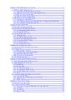
Giáo trình Internet và Intranet
 125 p |
125 p |  693
|
693
|  238
238
-

Giáo trình Tin học văn phòng - Nghề: Quản trị mạng máy tính - Trình độ: Cao đẳng nghề (Phần 1)
 75 p |
75 p |  148
|
148
|  32
32
-
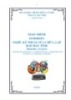
Giáo trình Internet - Nghề: Kỹ thuật lắp ráp và sửa chữa máy tính - Trình độ: Cao đẳng nghề (Tổng cục Dạy nghề)
 80 p |
80 p |  79
|
79
|  24
24
-

Giáo trình Mạng máy tính và Internet (Nghề: Quản trị mạng - Trung cấp): Phần 1 - Trường Cao đẳng Cơ điện Xây dựng Việt Xô
 60 p |
60 p |  21
|
21
|  11
11
-

Giáo trình Internet (Nghề: Quản trị mạng máy tính - Cao đẳng) - Trường Cao đẳng Cộng đồng Đồng Tháp
 90 p |
90 p |  38
|
38
|  10
10
-

Giáo trình Tin học (Nghề: Quản trị mạng máy tính - Trung cấp) - Trường Trung cấp nghề Quang Trung
 118 p |
118 p |  21
|
21
|  9
9
-

Giáo trình Bảo trì hệ thống mạng (Nghề: Quản trị mạng - Trình độ: Cao đẳng) - Trường Cao đẳng nghề Cần Thơ
 132 p |
132 p |  19
|
19
|  8
8
-
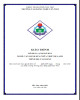
Giáo trình Internet (Nghề: Tin học văn phòng - Trình độ: Trung cấp) - Trường Cao đẳng nghề Cần Thơ
 42 p |
42 p |  20
|
20
|  7
7
-

Giáo trình môn học/mô đun: Mạng máy tính (Ngành/nghề: Quản trị mạng máy tính) - Phần 2
 48 p |
48 p |  44
|
44
|  7
7
-

Giáo trình Mạng máy tính và Internet (Nghề: Quản trị mạng - Cao đẳng): Phần 1 - Trường Cao đẳng Cơ điện Xây dựng Việt Xô
 62 p |
62 p |  32
|
32
|  7
7
-
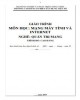
Giáo trình Mạng máy tính và Internet (Nghề: Quản trị mạng - Cao đẳng): Phần 2 - Trường Cao đẳng Cơ điện Xây dựng Việt Xô
 63 p |
63 p |  27
|
27
|  7
7
-
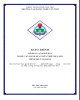
Giáo trình Internet (Nghề: Kỹ thuật sửa chữa, lắp ráp máy tính - Trình độ: Trung cấp) - Trường Cao đẳng nghề Cần Thơ
 70 p |
70 p |  16
|
16
|  7
7
-

Giáo trình Quản trị mạng nâng cao (Nghề: Quản trị mạng - Trình độ: Cao đẳng) - Trường Cao đẳng nghề Cần Thơ
 198 p |
198 p |  14
|
14
|  7
7
-

Giáo trình Mạng máy tính và Internet (Nghề: Quản trị mạng - Trung cấp): Phần 2 - Trường Cao đẳng Cơ điện Xây dựng Việt Xô
 63 p |
63 p |  14
|
14
|  6
6
-

Giáo trình môn học/mô đun: Mạng máy tính (Ngành/nghề: Quản trị mạng máy tính) - Phần 1
 68 p |
68 p |  52
|
52
|  6
6
-

Giáo trình mô đun Bảo trì hệ thống mạng (Nghề Công nghệ thông tin - Trình độ trung cấp) – CĐ Kỹ thuật Công nghệ BR–VT
 121 p |
121 p |  32
|
32
|  5
5
-

Giáo trình Internet (Nghề: Kỹ thuật sửa chữa, lắp ráp máy tính - Cao đẳng) - Trường CĐ Nghề Kỹ thuật Công nghệ
 68 p |
68 p |  45
|
45
|  5
5
Chịu trách nhiệm nội dung:
Nguyễn Công Hà - Giám đốc Công ty TNHH TÀI LIỆU TRỰC TUYẾN VI NA
LIÊN HỆ
Địa chỉ: P402, 54A Nơ Trang Long, Phường 14, Q.Bình Thạnh, TP.HCM
Hotline: 093 303 0098
Email: support@tailieu.vn








